Cet article vous présente les options de justification disponibles sur le logiciel de PAO InDesign.
Dans la mesure où la césure des mots participe également au résultat de justification du texte, je vous recommande de consulter également l’article Gérer précisément les césures sur InDesign.
Qu’est-ce que la justification ?
L’opération de justification consiste à étirer les espaces entre les mots de façon à ce que les deux extrémités de chaque ligne soient alignées sur les deux marges.
La dernière ligne du paragraphe est généralement alignée à gauche, mais Indesign nous laisse la possibilité de choisir parmi quatre options de justification pour la dernière ligne :
- Alignée à gauche ;
- Alignée à droite ;
- Alignée au centre ;
- Justifiée.

Comment régler le comportement des espaces justifiantes ?
Vous pouvez choisir précisément quelles règles doit suivre InDesign pour gérer la justification du texte en définissant le comportement à adopter pour les espaces entre les mots et/ou entre les lettres.
Ces options sont disponibles dans les paramètres de styles de paragraphe : Fenêtre / Styles / Styles de paragraphe. Il suffit alors d’afficher les options de la catégorie Justification dans les options d’un style.
Quels réglages adopter ?
En cherchant des paramètres de réglages des espaces justifiantes, j’ai pu trouver plusieurs règles empiriques différentes utilisées par des typographes. En voici un exemple complet :
- Pour les lignes de plus de 9 mots en moyenne :
- Intermots : 85 %, 100 %, 115 %,
- Interlettrage : -3 %, 0 %, 4 %,
- Mise à l’échelle glyphe : 100 % (pas de déformation) ;
- Pour les lignes de moins de 9 mots en moyenne :
- Intermots : 65 %, 100 %, 135 %,
- Interlettrage : -5 %, 0 %, 15 %,
- Mise à l’échelle glyphe : 100 % (pas de déformation) .
Dans la mesure où les césures ont également un impact sur la justification, je vous recommande vivement de gérer également les césures. Pour cela, consultez l’article suivant : Gérer précisément les césures sur InDesign.
Affichage des infractions de justification
InDesign dispose d’une option permettant de mettre en surbrillance les problèmes de justification et de césure. Plus le jaune de surlignement est foncé (3 teintes différentes), plus la justification est mauvaise. Il est alors possible d’ajuster ponctuellement la justification, d’insérer des césures ou de jouer avec l’approche des caractères pour une composition plus esthétique. L’objectif sera de traiter principalement le jaune foncé, il ne sera pas nécessaire de se débarrasser de la totalité des infractions.

Cette option se trouve dans les préférences de l’application Édition / Préférences / Composition…. Vous pouvez alors cocher la case Infractions de césure et de justification.
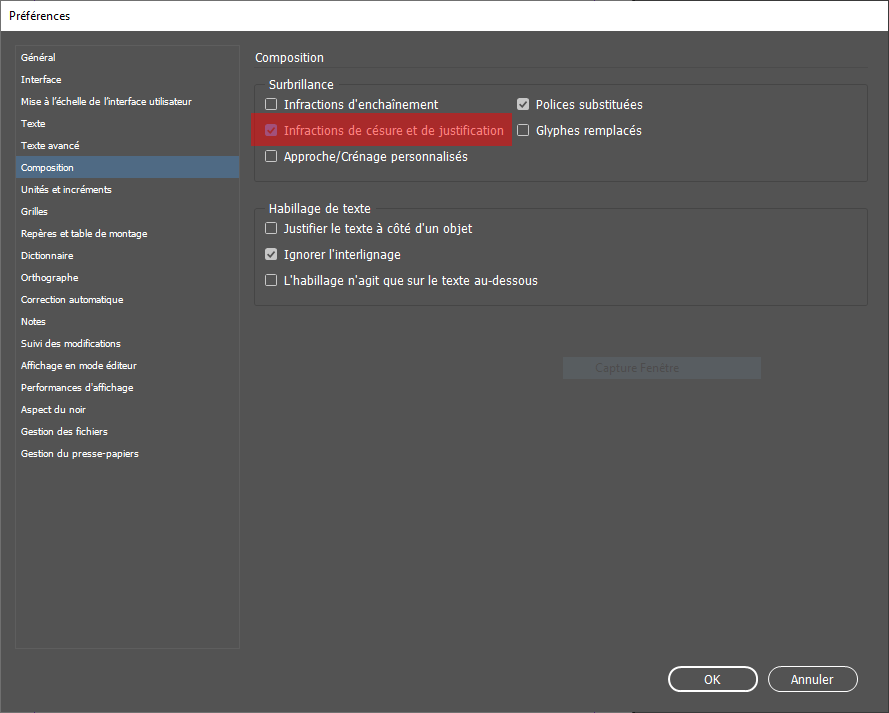
Sauf mention contraire*, l'article Gérer la justification des paragraphes sur InDesign et son contenu par Julien Crego sont mis à disposition selon les termes de la licence Creative Commons

Attribution - Pas d’Utilisation Commerciale - Partage dans les Mêmes Conditions 4.0 International
Cette licence vous permet de remixer, arranger, et adapter cette œuvre à des fins non commerciales tant que vous créditez la source en citant le nom des auteurs et que les nouvelles œuvres sont diffusées selon les mêmes conditions.
* Cette notice est intégrée automatiquement à la fin de chaque article de ce site.



merci !! très utile pour les graphistes 🙂